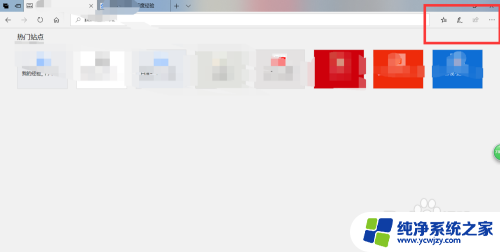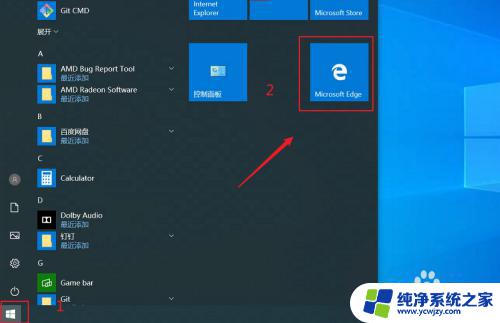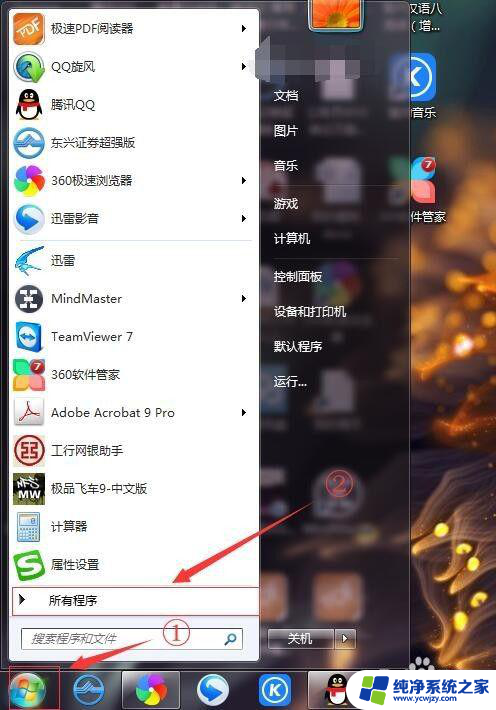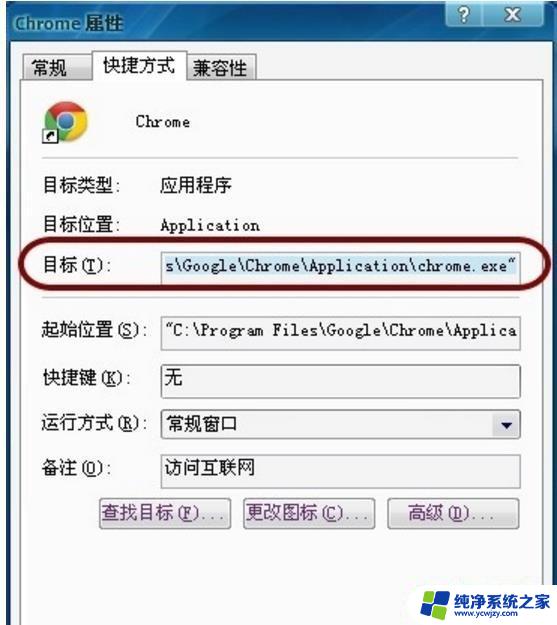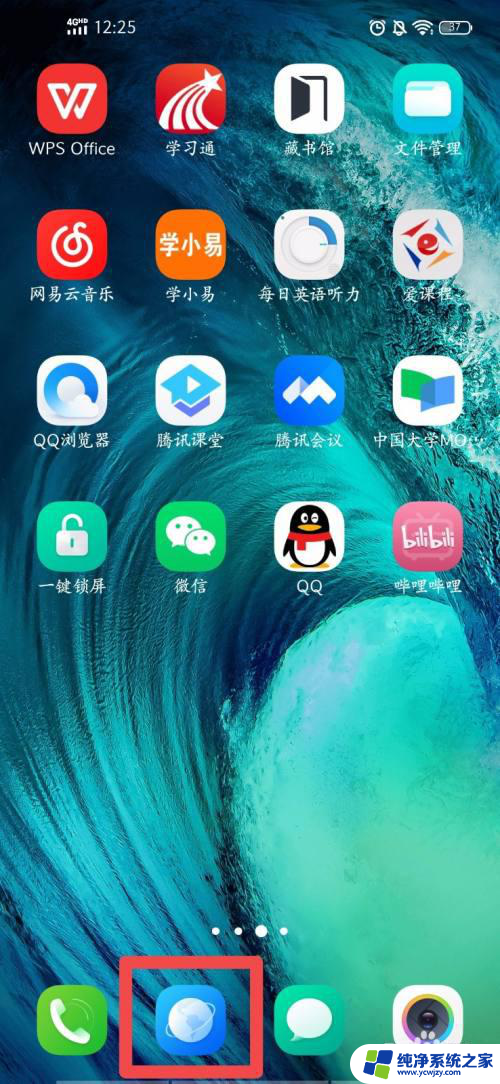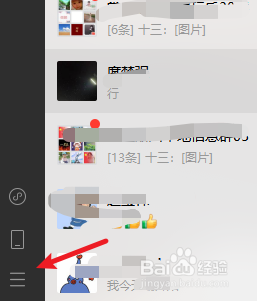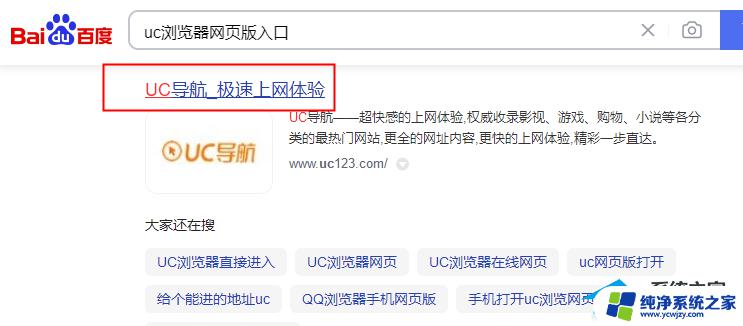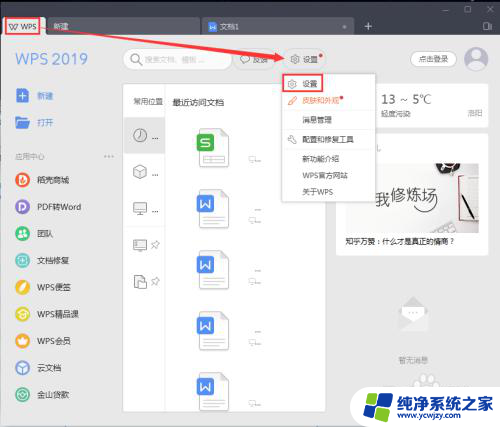浏览器直接打开网站 如何设置Microsoft Edge默认打开特定网页
更新时间:2023-08-23 11:53:20作者:jiang
浏览器直接打开网站,在如今数字化时代,浏览器成为了我们日常生活中必不可少的工具之一,而Microsoft Edge作为一款强大且流行的浏览器,为我们提供了许多方便实用的功能。其中设置Microsoft Edge默认打开特定网页就是一项非常实用的功能。通过设置默认打开特定网页,我们可以直接在浏览器中打开我们常用的网站,无需再次手动输入网址或搜索。下面让我们一起来了解一下如何设置Microsoft Edge默认打开特定网页,轻松享受更高效的上网体验吧!
操作方法:
1.
首先,打开【Microsoft Edge】浏览器
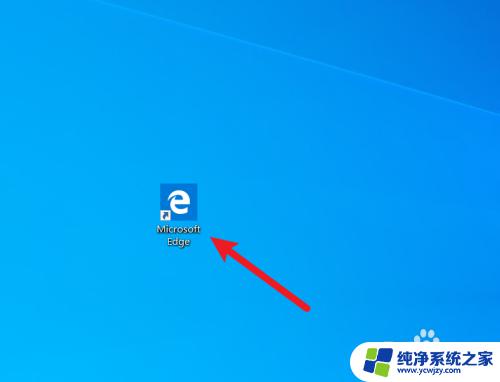
2.接着,点击右上角的【...】图标, 展开菜单,然后。点击【设置】
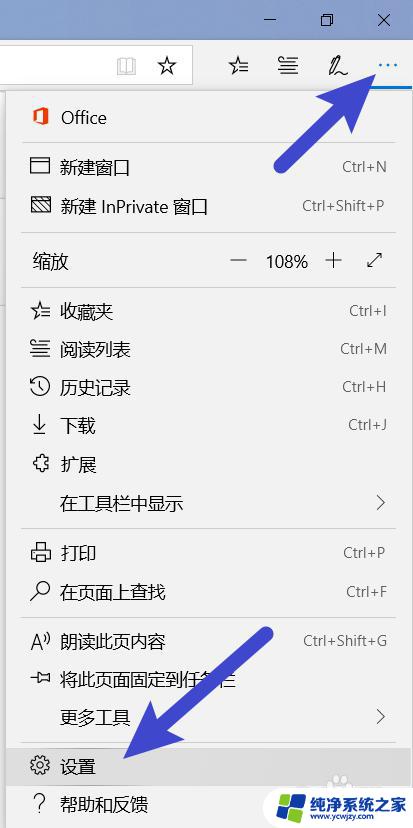
3.然后。点击【常规】
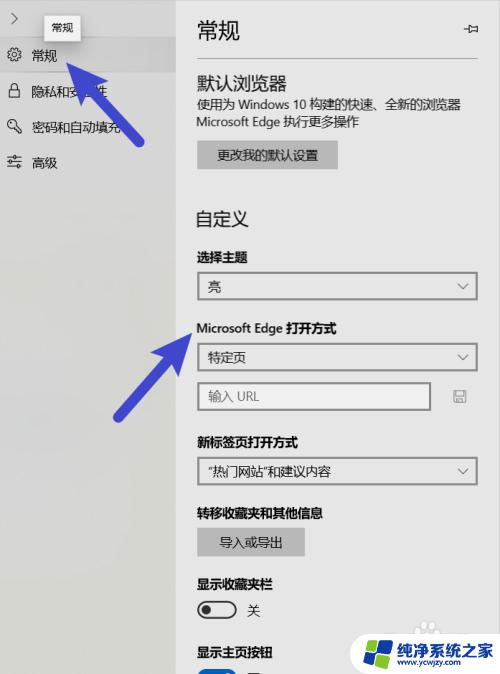
4.接着,就可以选择【特定页 】工具,输入特定页的【网址】
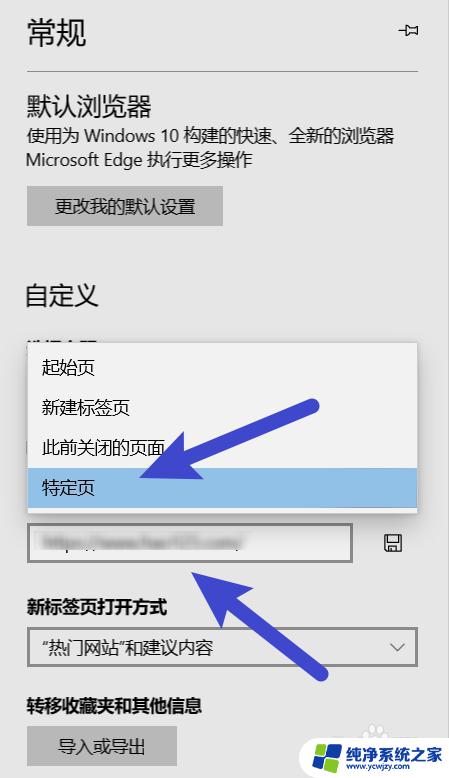
5.最后,点击【保存】就设置成功了
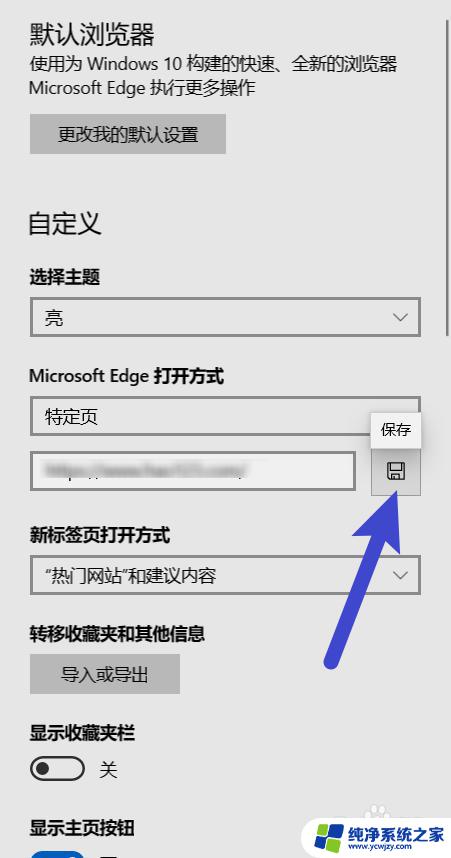
以上是浏览器直接打开网站的全部内容,如果您遇到此类问题,不妨尝试按照以上方法解决,希望对您有所帮助。